아이폰에서 지메일을 연동하여 사용할 경우 Google Sync라는 서비스를 이용하여 메일이 계정이 도착시에 알림을 받을 수 있는 일명 “푸시 알람”서비스를 제공 받을 수 있습니다. 이 경우 구글의 주소록이라던가 캘린더등도 연동이 가능합니다. 이 서비스는 Microsoft Exchange 서버에 연결하는 설정을 이용하여 가능한데요, 자세한 내용은 [이곳]을 참고하셔서 설정을 하시면 됩니다.
하지만 iOS가 4.x대로 넘어오면서 지메일 연동이 예전처럼 잘 안되는 문제가 발생하곤 합니다. 저는 벌써 2번이나 겪었네요. 이경우 곧 되겠거니 하고 냅둬도 계속 안되는 문제가 있습니다. 구체적인 현상으로는 다음의 화면을 보시게 됩니다. (왼쪽 스크린샷 참고)
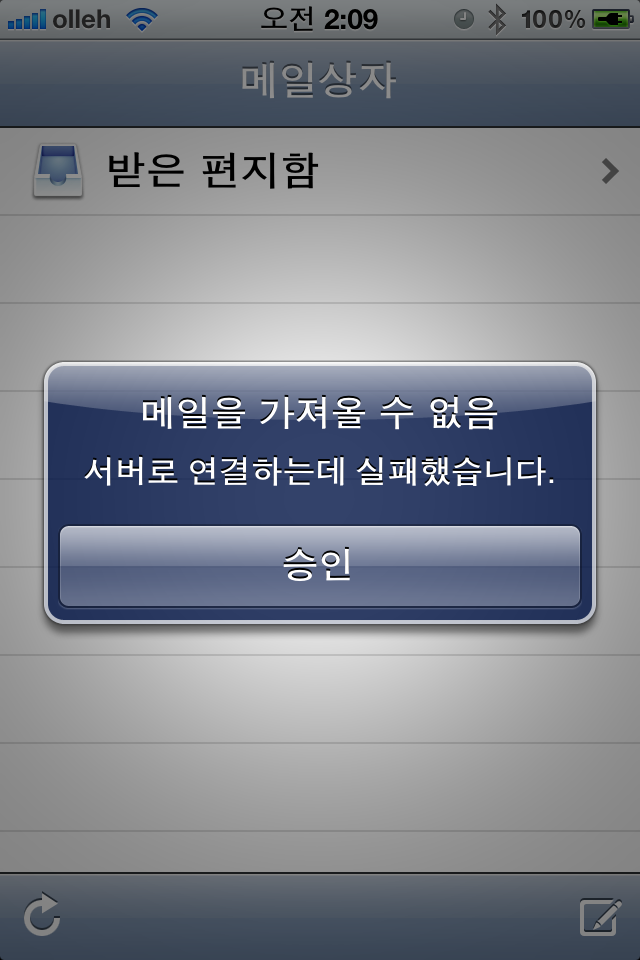
이런 문제가 발생하게 되면 오른쪽 스크린샷에서 볼 수 있는 “푸시할 Mail 폴더”라는 설정이 사라지게 됩니다. 저 설정이 등장해야 푸시가 정상적으로 등장을 합니다. 제가 여러가지로 방법을 찾아보았는데 가장 확실한 방법(이라고 주장하고 싶은;;)을 적어보겠습니다.
1. (안드로이드폰을 중복 사용중이라면) 계정 동기화를 끕니다
안드로이드의 설정 – 계정 및 동기화메뉴에 들어가면 설정한 지메일 계정이 나타납니다. 계정의 설정에 들어가서 모든 동기화를 꺼줍니다. 실제로 안드로이드폰과 아이폰을 동시에 사용하면 계정에 중복 접근을 하여 계정이 막히는 경우가 있는것 같습니다.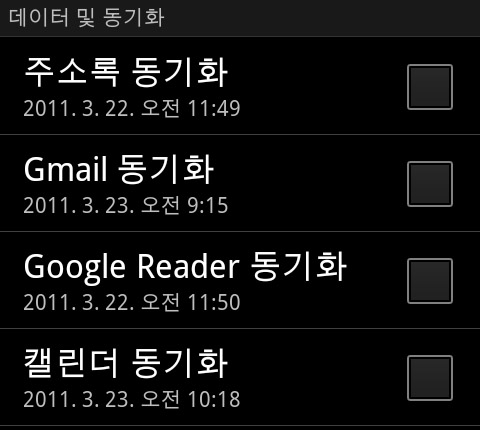
2. 아이폰의 메일 계정을 삭제합니다
기존에 설정된 아이폰의 메일 계정을 삭제하여 지메일에 연결하는 모바일 기기를 모두 제거하도록 합시다.
3. 구글 지메일 계정의 락을 해제합니다
구글 계정이 락이 된 상태일 경우 락을 해제할 수 있습니다 .하지만 일단 어떤 상황인지 사용자가 정확히 판단을 내리기 어려운 상황이니 무조건 락을 해제하도록 합시다.
위의 주소에서 락을 해제할 수 있습니다. 계정 정보와 그림의 문자를 입력하시면 됩니다.
4. 아이폰 타임아웃 패치를 설치합니다
아이폰 4.0.1이후 버전의 iOS의 경우 싱크가 제대로 문제가 있는듯 합니다. 애플에서 인정을 하고 내놓은 패치입니다. 해당 패치를 선택하는데 다음의 페이지를 아이폰을 이용하여 방문을 합니다.
download the signed configuration profile을 탭하시면 바로 설치화면이 뜹니다. 바로 추가하면 됩니다. 혹시 모르니 블로그에도 올려두겠습니다.
5. 기다립니다
마음이 급하시다면 여기서 다시 메일을 설정해 봅니다. [참고] 하지만 저의 경우 바로 되는 경우는 없더군요. 아이폰에 메일 세팅이 제거된 상태로 몇시간이 지나서 메일 세팅을 하면 잘 되게 됩니다. 저의 경우는 2~3시간도 기다려 봤는데 잘 안되었는데 자고 일어나면 잘 되더군요.
결론적으로 이 문제가 발생하면 자기전에 위의 절차를 따라한후에 한숨 자고 아침에 일어나서 다시 메일 설정을 하면 잘 되게 됩니다. 제가 겪은 문제는 모두 위의 모든 절차와 10시간 이상의 숙면(?) 이후에 복구가 되더군요.
6. 멀티 캘린더를 이용할 경우
다수의 구글 캘린더를 연동하여 사용하실 경우 http://m.google.com/sync 에 방문하셔서 설정을 하시면 됩니다. 처음에 기본적으로는 사용할 수 없으니 언어를 English로 변경후에 사용하시기 바랍니다.
참고 :
http://www.google.com/support/forum/p/Google+Mobile/thread?tid=31539c68d7aedd35&hl=en
http://www.google.com/support/forum/p/gmail/thread?tid=0aea7857b25a174f&hl=en
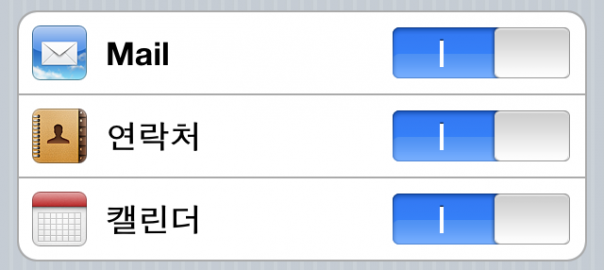


 철물점에 들러 위의 준비물을 준비합시다. 물론 (1)은 철물점에서 파는것이 아닙니다. (2)은 쇠톱으로써 천원입니다. 옆의 사포(3)은 600원을 주었습니다. 총 들인 비용은 1,600원이 되겠습니다.
철물점에 들러 위의 준비물을 준비합시다. 물론 (1)은 철물점에서 파는것이 아닙니다. (2)은 쇠톱으로써 천원입니다. 옆의 사포(3)은 600원을 주었습니다. 총 들인 비용은 1,600원이 되겠습니다. 위에서 보았던 유니버셜독 어댑터는 9호입니다. 저 위치에 9라고 써있습니다. 유니버셜독을 구매하면 다양한 어댑터가 이미 들어있는데요 그중에 가장 큰 홈입니다. 아마도 아이팟 클래식 용인듯 합니다.
위에서 보았던 유니버셜독 어댑터는 9호입니다. 저 위치에 9라고 써있습니다. 유니버셜독을 구매하면 다양한 어댑터가 이미 들어있는데요 그중에 가장 큰 홈입니다. 아마도 아이팟 클래식 용인듯 합니다. 이제 아래쪽을 톱을 썰어냅니다. 이거 생각보다 둥글둥글해서 잘라내기 힘듭니다.
이제 아래쪽을 톱을 썰어냅니다. 이거 생각보다 둥글둥글해서 잘라내기 힘듭니다. 자르실때 유의하실점은 위의 숫자가 적힌 부분들을 잘라서는 안된다는 것입니다. 위의 사진은 흔들려서 잘 안보이지만 (2)와 (3)에 유니버셜독에 고정되기 위한 홈이 나와있습니다. 거기만 딱 살아남을 정도로 잘라내시면 됩니다.
자르실때 유의하실점은 위의 숫자가 적힌 부분들을 잘라서는 안된다는 것입니다. 위의 사진은 흔들려서 잘 안보이지만 (2)와 (3)에 유니버셜독에 고정되기 위한 홈이 나와있습니다. 거기만 딱 살아남을 정도로 잘라내시면 됩니다. 결과적으로 위와 같은 모습을 가지게 됩니다. 여기서는 홈이 좀 보이네요. 위와 아래의 저 3개의 홈들이 멀쩡히 살아있어야 합니다. 그리고 나머지는 최대한 깎아내셔야 합니다. 물론 적당히 톱질한 다음에 사포질을 꾸준히 하시면 되겠습니다.
결과적으로 위와 같은 모습을 가지게 됩니다. 여기서는 홈이 좀 보이네요. 위와 아래의 저 3개의 홈들이 멀쩡히 살아있어야 합니다. 그리고 나머지는 최대한 깎아내셔야 합니다. 물론 적당히 톱질한 다음에 사포질을 꾸준히 하시면 되겠습니다. 완성이 되면 대충 이정도의 느낌입니다. 아래쪽정도는 쑥 들어갈 정도가 되면 완성이라고 보시면 되겠습니다.
완성이 되면 대충 이정도의 느낌입니다. 아래쪽정도는 쑥 들어갈 정도가 되면 완성이라고 보시면 되겠습니다. 이제 유니버셜독에 장착해 보았습니다. 장착후에 떨어지지 않고 잘 붙어있으면 성공입니다. 여기에 아이폰4를 꼽아보시면 잘 장착이 됩니다. 장착화면은 젤 처음 화면에 있으니 참고하시면 되겠네요. 그런데 아주 작은 문제점은 아이폰4를 껴두시면 독과 직접적으로 맞닫는 부분이 살짝 찍히곤 합니다. 물론 범퍼의 고무부분인데요. 계속 써보니 별로 신경쓸만한 부분은 아닙니다. 빼서 가지고 다니면 금세 원상복귀 되더군요.
이제 유니버셜독에 장착해 보았습니다. 장착후에 떨어지지 않고 잘 붙어있으면 성공입니다. 여기에 아이폰4를 꼽아보시면 잘 장착이 됩니다. 장착화면은 젤 처음 화면에 있으니 참고하시면 되겠네요. 그런데 아주 작은 문제점은 아이폰4를 껴두시면 독과 직접적으로 맞닫는 부분이 살짝 찍히곤 합니다. 물론 범퍼의 고무부분인데요. 계속 써보니 별로 신경쓸만한 부분은 아닙니다. 빼서 가지고 다니면 금세 원상복귀 되더군요.